CAD怎样捕捉圆心和绘制同心圆?
返回CAD怎样捕捉圆心和绘制同心圆?
今天小编给大家介绍的是CAD捕捉圆心和绘制同心圆的具体操作方法,有需要的小伙伴就跟着小编一起来看看吧。
第1步:首先打开CAD绘图软件,在下方靠左找到对象捕捉图标,鼠标右击选择【设置】,如图所示。
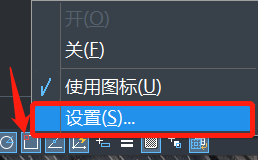
第2步:在弹出的【草图设置】面板中,点击【对象捕捉】,找到【圆心】在前面方框勾选添加,然后点击【确定】即可,如图所示。
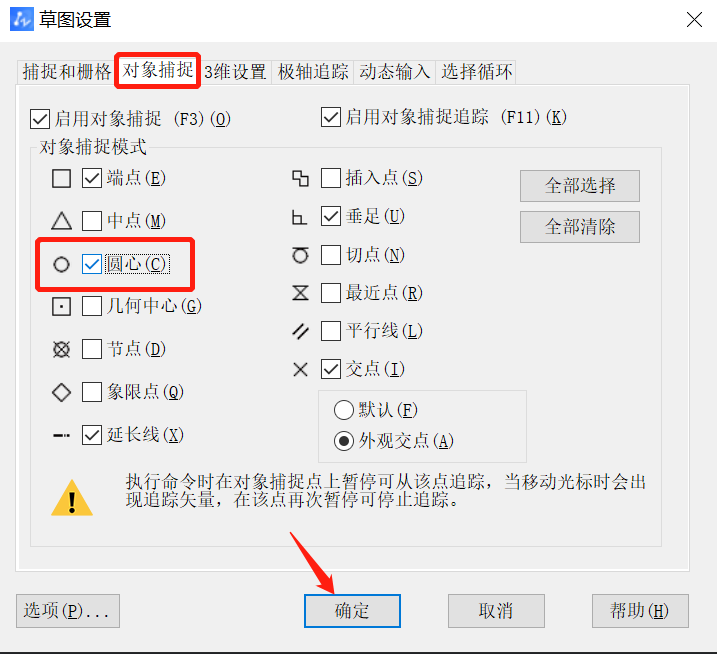
第3步:回到绘图界面,我们可以使用圆形工具,在靠近圆心时就能自动捕捉到圆心了,如图所示。
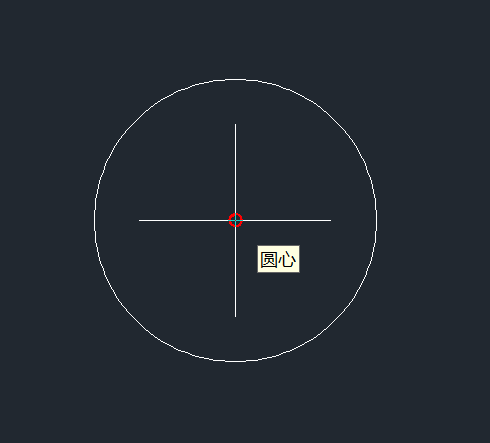
第4步:点击圆心后,就可以绘制同心圆出来,如图所示。
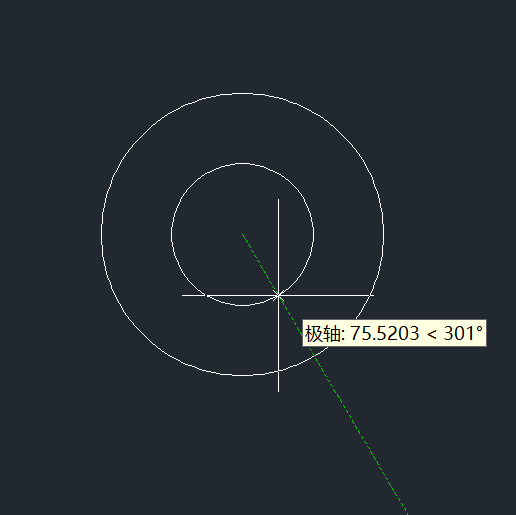
以上就是关于CAD怎样捕捉圆心和绘制同心圆的全部内容分享,希望以上图文教程能够帮到有需要的小伙伴。更多CAD咨询敬请关注中望CAD官网,小编将持续更新推送,丰富教程内容不要错过哦。
推荐阅读:CAD
推荐阅读:CAD软件



























